バックアップソフトは、データが失われたり破損した場合に備えて、デジタルデバイスに1つ以上のデータのコピーを作成します。複数のバックアップソリューションは、様々な種類のデータ、デバイスの組み合わせを保護します。
バックアップとは
たとえば、PCやMacでは、ファイルやフォルダのみをバックアップする方法もあれば、ハードディスク全体のスナップショットを取ることですべてをバックアップする方法もあります。つまり、完全に、起動可能な状態に復旧することも出来るのです。あるソリューションはPCやMacなど、特定の機器だけをバックアップしますが、モバイルデバイスは不可、あるバックアップソリューションでは、すべてのデバイスの保護が可能です。
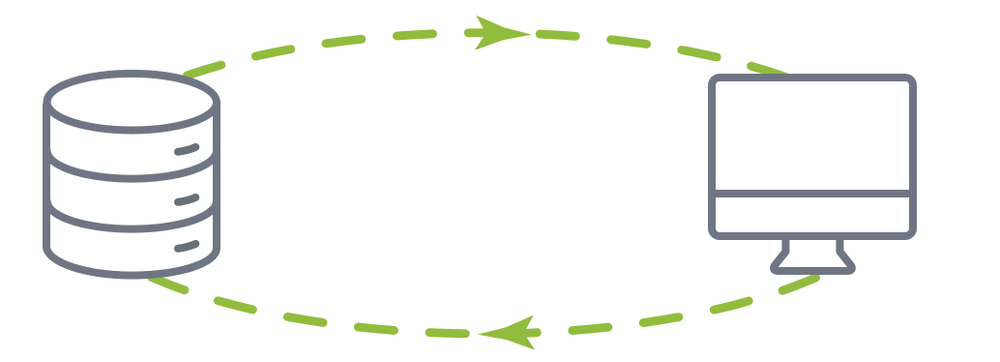
なぜiPhoneのバックアップが重要なのか?
ある賢明なユーザーは「コンピュータのデバイスには2種類ある。トラブったデバイスとこれからトラブルになるデバイスだ。」と言いました。
誰もが自分のデジタルデバイス、スマートフォンでさえ不具合、故障に遭遇します。Blancco Technology Groupは、iPhoneの不具合に関するレポートを発表し、2016年の1月から3月にかけて、iPhoneの25%に何かしらの不具合があったとしています。次の四半期の調査によると、2016年4月から6月にかけて、iPhoneの58%に不具合が発生しました。これでは、安心してiPhoneを使い続けることが出来ません。 つまり、これらの問題でバックアップしていないデータが消えた場合、失うのは連絡先(もちろんとても重要ですが)だけではなく、それ以上になる可能性があるということです。
iPhone 8、iPhone X、またはiOS 10.3にする前にバックアップ
実際、ネットでの様々なアドバイスは、バックアップなしでiPhoneを正常にアップグレードできないことを示しています。C|netとMacWorldの最近の記事では、iPhone 8またはiPhone Xにアップグレードする場合(またはiOS 10.3にアップデートする場合)に最初に行うべきことは、バックアップの作成です。
最近のメッセージのやりとり、写真、連絡先を失くさないために、新しいデバイスが到着したら古いデバイスのバックアップを作成するのが理想的です。
iPhoneをバックアップする3つの方法
iPhoneをバックアップするには様々な方法があります。iTunesとiCloudは、Appleが提供するバックアップソリューションです。、また、サードパーティのベンダーのバックアップソリューションもあります。Acronis True Image 2020 は、iPhoneのデータをクラウドやコンピュータへバックアップし、複数のモバイルデバイスのバックアップも可能で、誤って削除されたファイルの復元などを行う包括的で簡単な方法を提供します。
iCloudとiTunesのバックアップにはアドバンテージがあり、ぜひ使用をお勧めします。さらにiPhoneをバックアップする際の安心のために、すべてのデータを保護し、簡単に復元するAcronis True Image 2020をお試しください。
iCloudによるバックアップ
iCloud のバックアップでは、 Wi-Fi接続で自動的にクラウドにバックアップできます。バックアップされるのは以下のデータです。
- iTunes Store、App Store、またはiBookストアから購入した音楽、映画、テレビ番組、アプリ、書籍の購入履歴
- 写真やビデオ、設定、アプリデータ、ホーム画面、iMessage、SMSテキスト、MMSメッセージ、着信音
iCloudバックアップオプションは、iOSデバイスを接続している場合はiTunesの設定から、またはiOSデバイス自体から設定し、自動または手動のバックアップを選択、実行できます。購入したアプリ、音楽、映画、書籍はバックアップされませんが、iCloudバックアップから復元するときには、それぞれのストアからダウンロードされます
AppleはApple IDに5GBの無料クラウドストレージを提供します。写真やビデオのバックアップを取っている場合は、すぐに5GBのストレージを使い切ってしまいますが、追加のiCloudストレージを購入できます。
iCloudは自動的にファイルを同期します。ただし、自動化された同期は本当の意味でのバックアップではありません。たとえば、誤ってiPhoneから写真を削除した場合、同期が実行されると消えてしまいます。一方、バックアップ専用のソリューションを使用すると、バックアップ先から削除した写真も復元できます。
iCloudを使ったバックアップの方法:
- デバイスをWi-Fiに接続する
- [設定]からご自身の名前をタップし、さらにiCloudをタップします。iOS 10.2以前をお使いの場合は、[設定]に移動してから、下にスクロールして[iCloud]をタップします。
- スクロールしてiCloud バックアップをタップします。iOS 10.2以前を使用している場合は、[バックアップ]をタップします。iCloud バックアップがオンになっていることを確認します。
- [今すぐバックアップ]をタップし、プロセスが完了するまでWi-Fiネットワークに接続したままにしておきます
- バックアップが完了したことを確認します:設定> ご自身の名前> iCloud > iCloudストレージ > ストレージの管理をタップし、デバイスを選択します。バックアップには時間とバックアップサイズの詳細が表示されます。iOS 10.2以前を使用している場合、パスは[設定]> [iCloud]> [ストレージ]> [ストレージの管理]です。
iCloud Backupを使用して自動的にバックアップする:
- 設定> [ご自身の名前]> iCloud> iCloudバックアップ でiCloudバックアップがオンになっていることを確認します。iOS 10.2以前を使用している場合は、[設定]> [iCloud]> [バックアップ] です。
- デバイスを電源に接続します
- デバイスをWi-Fiネットワークに接続します
- 画面がロックされていることを確認します
- バックアップのためにiCloudに十分な空き容量があることを確認してください
iTunesによるバックアップ
多くの個人ユーザーは Apple、Music、および書籍をApple Storeから購入するためiTunesに慣れています。iTunesでバックアップするには、iPhoneをPCまたはMacに接続し、iTunesを開き、PCまたはMacとiPhoneの間でファイルを同期させます。iCloudとは異なり、iTunesは、iTunesから購入していない写真、画像、メディアファイル、メッセージ、通話記録、アプリケーションデータ、設定、メモ、カレンダー、およびブックマークをバックアップします。iTunesを使用してファイルをクラウドにコピーすることはできません。
iTunesを使ったバックアップの方法:
- iTunesを開いてデバイスをコンピュータに接続します。
- デバイスのパスコード、または接続したコンピュータを信頼するようメッセージが表示された場合は、画面の指示に従います(パスコードを忘れた場合は、ヘルプを参照してください)。
- iPhone、iPad、またはiPodがiTunesに表示されたらそれを選択してください 。
お使いのデバイスがiTunesに表示されない場合は ここで何をすべきかを知ることができます。解決に時間のかかる複雑なプロセスである可能性もあります。
Acronis True Image 2020
iCloudやiTunesは特定のアプリケーションや設定をバックアップしますが、Acronis True Image 2020は写真、ビデオ、連絡先、リマインダー、予定などのユーザー自身が作成したコンテンツを保護します。アプリを入手するには、Apple App Storeにアクセスし、Acronis True Imageを検索します。iPhoneのバックアップをAcronis Cloud Storageに保存する場合は、試用版または年間サブスクリプションを購入済みのAcronisアカウントが必要です。
Directions to back up using Acronis True Image 2020:
Acronis True Image 2020でバックアップする方法:
- iPhoneでApp Storeを開きます
- 検索 をタップします
- 検索フィールドにAcronis True Imageと入力してください
- 検索結果でAcronis True Imageを選択すると、アプリのページに移動します
- 標準のインストール手順に従います
モバイルデータをAcronis Cloudにバックアップするには:
- Acronis True Imageを起動します
- バックアップ をタップします
- Acronisアカウントにサインインします
- バックアップするデータの種類を選びます
- いますぐバックアップ をタップします
- Acronis True Imageによる個人情報へのアクセスを許可する
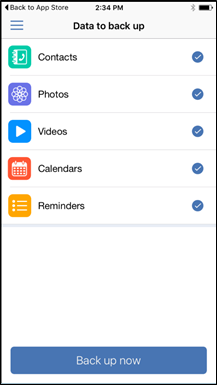
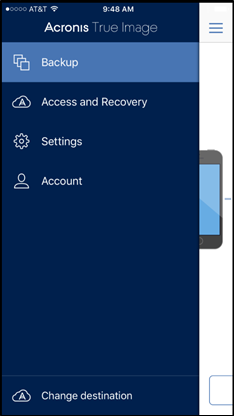
バックアップが完了すると、データはAcronis Cloud Storageにアップロードされます。データの変更(新しい写真の追加など)を自動的にバックアップする場合は、継続バックアップの設定がオンになっていることを確認してください。この設定をオフにすると、新しいデータは バックアップ をタップしたときにバックアップされます。
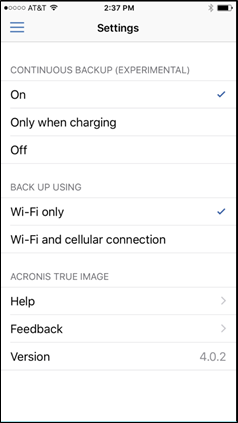
モバイルデバイスをPCにバックアップするには:
- モバイルデバイスとコンピュータが同じWi-Fiネットワークに接続されていることを確認します。
- あなたのコンピュータで: Acronis True Imageを起動します サイドバーで、[ デバイス ]をクリックし、[ モバイルデバイスのローカルバックアップ ]をクリックします
QRコードが表示されます。このウィンドウを閉じないでください
- モバイルデバイスで: Acronis True Imageを起動する PCにバックアップ をタップします すでに持っている をタップするか、画面に表示される手順に従ってAcronis True Imageをコンピュータにインストールしてください QRコードのスキャン をタップし、コンピュータの画面上のQRコードをカメラに向け、モバイルデバイスがコンピュータに接続されるまで待ちます バックアップするデータの種類を選択します バックアップの開始 をタップします Acronis True Imageによる個人情報へのアクセスを許可する
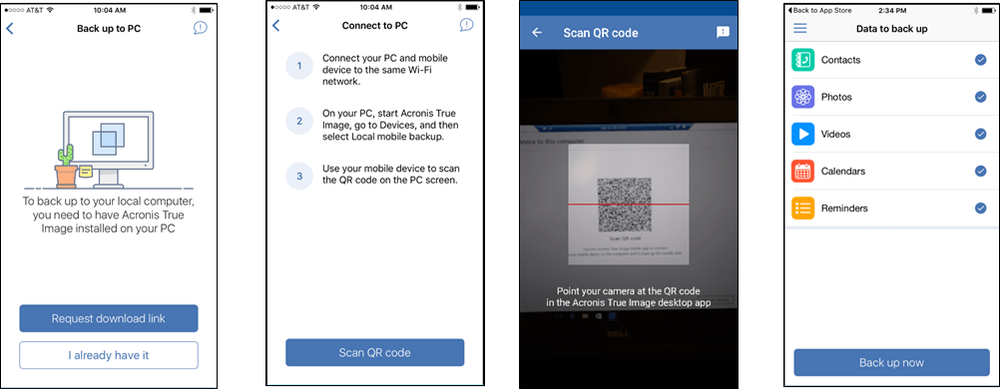
バックアップが完了すると、バックアップリストまたはオンラインダッシュボードから、モバイルデバイスおよびその他のバックアップに関する情報を確認できます。
また、モバイルアプリメニューから[アクセスと復元]を選択して、バックアップから1つ以上のアイテムを戻すこともできます。
Acronisでモバイルのバックアップを簡単に。
どこにでもバックアップ - クラウド、またはPC、またはMac
Acronis True Image 2020では、Acronis Cloud Storage(アクロニス クラウドストレージ)またはご使用のコンピュータにバックアップできます。Acronis Cloud Storageでクラウドバックアップを使用する場合は、インターネットに接続するたびにいつでもモバイルデバイスをバックアップできます。シンプルなWebインターフェイスを使用するか、モバイルデバイスからタッチ対応のWebポータル経由でデータにアクセスできます。
モバイルデバイスがPCと同じWi-Fiネットワーク上にある場合、バックアップは自動的に開始されます。セットアップは簡単です。Acronis True ImageからQRコードをスキャンするだけなので、文字をタイピングする必要はありません。
複数のモバイルデバイスをお持ちですか?
多くの家庭では複数のスマートフォンとタブレットがあります。Acronis True Image 2020を使用すると、同じアカウントまたはPCを使用して、単一のインターフェイスから複数のデバイス(iPhone、Android、またはそれらの組み合わせ)を1つの保存場所にバックアップすることもできます。
毎回すべてをバックアップする必要はありません
毎回すべてのデータをバックアップして時間を無駄にする必要はありません。Acronis True Image 2020では、全データのバックアップを繰り返すのではなく、変更された分だけをバックアップします。これにより、時間とストレージの両方が節約されます。
iOSとAndroidの間で移行する
フォーマットが異なっても、iOSとAndroidデバイスをすばやく切り替えることができるので、 データを別のオペレーティングシステムに移行できないことが理由で、特定のデバイスにこだわる必要がなくなります - Acronis True Image 2020では、データを失うことなく、iOSからAndroidに、またはその逆に移行することができます。
バックアップを意識しないバックアップ
インターネットに接続している場合に、モバイルデバイスをAcronis Cloudに自動的にバックアップできます。時間をかけてバックアップをすることを気にする必要もありません。
たった1つのファイルでも復元
誤ってファイルや写真を削除してしまっても、Acronis True Image 2020では全データの復元をすることなく1つのファイルをすぐに戻せます。
うっかり削除してしまったデータの復元
誤ってiCloudでファイルを削除した場合は、永久に失われる可能性がありますが、Acronis True Image 2020では、そのようなデータの消失はありません。それがバックアップです。
iPhoneをバックアップする選択肢
Acronis True Image 2020を使用したモバイルのバックアップにより、あなたのiPhoneのデータが安全で、破損または紛失の際に復元できることが保証されます。また、iCloudとiTunesはデータを同期して保護しますが、Acronis True Image 2020はユーザーが作成したデータを、よりスピーディで便利な方法で保護します。また、クラウドやPCからすべてのデータやファイルをケーブルなしで復元できます。誤ってファイルを削除したり、データを失ったり、iPhoneを紛失したり、iPhoneが故障したりした場合でも、Acronis True Image 2020なら、いつでも簡単にデータを取り戻せます。
Acronis について
Acronis は、2003 年にシンガポールで設立されたスイスの企業で、世界 15ヵ国にオフィスを構え、50ヵ国以上で従業員を雇用しています。Acronis Cyber Protect Cloud は、150の国の26の言語で提供されており、21,000を超えるサービスプロバイダーがこれを使って、750,000 以上の企業を保護しています。



